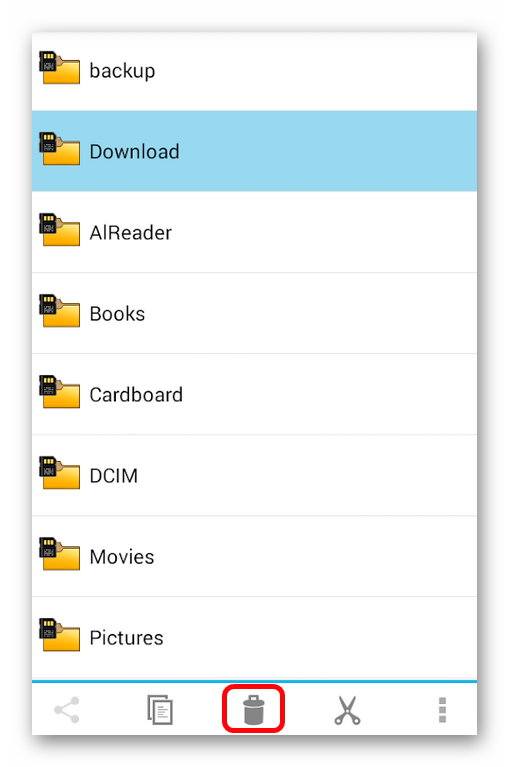Secciones del sitio
Selección del editor:
- lenguaje de programación pitón
- Conexión de un teléfono inteligente Android a una PC a través de Wi-Fi Conexión de un teléfono a una PC a través de Wi-Fi
- El verdadero valor eficaz es la única medida correcta
- Muestras de ingeniería Skylake (LGA1151) - Zionoviki
- Los mejores gamepads para Android
- Por qué los cables magnéticos para smartphones son peligrosos y útiles
- ¿Cuál es la diferencia entre PCI Express y PCI?
- Comandos de archivos bat. ¿Cómo crear un archivo bat? Comandos básicos. Archivos bat, ejemplos Contenido del archivo bat
- Redes cognitivas inalámbricas autoorganizadas
- ¿Qué información es importante?
Publicidad
| ¿Cómo crear una nueva carpeta en Android? Crear una carpeta en Android: uso y administración Cómo crear carpetas en el menú de Android. |
|
Hay dos formas, una de ellas definitivamente te conviene, todo depende de tu versión de Android. 1. Mantenga presionado el dedo en un espacio vacío del escritorio. Aparecerá un menú en el que deberá buscar "Carpeta". Haga clic allí e ingrese el nombre de la carpeta. 2. Un método para aquellos a quienes el anterior “no les funciona”. Cuando presiono el escritorio durante mucho tiempo, se me hace una abolladura en la pantalla, no en una carpeta. En este caso, deberá agregar accesos directos al escritorio desde el menú principal que desea colocar en la carpeta. Esto se hace así: mantenga presionado el ícono de la aplicación, aparece el escritorio. Suelta el icono en cualquier espacio libre. Luego, en el escritorio, mantén presionado cualquier ícono y arrástralo directamente a otro. Al fusionar dos iconos, se forma una carpeta. Puede crear varias carpetas de este tipo y ordenar sus aplicaciones. Para darle un nombre a una carpeta, debe hacer clic en ella. Al tocar en la parte inferior del marco que se abre, activa el teclado y puede darle un nombre a la carpeta. Si no puede crear una carpeta (¿qué tipo de tableta tiene?), instale cualquier shell gráfico de terceros: iniciador, que tenga herramientas de administración de carpetas. Cómo crear una carpeta en una unidad flash micro-SD o en la memoria interna de una tabletaPara tales fines, la aplicación "Administrador de archivos", estándar o cualquier otra que usted instale, es la adecuada. Hago esto: voy al administrador de archivos a través del menú principal, selecciono el lugar donde quiero crear una carpeta. Luego hago clic en los tres puntos verticales en el panel inferior con botones de control. Aparece una pequeña ventana a la derecha, donde hago clic en "Nuevo directorio", luego ingreso el nombre de la carpeta y hago clic en el botón "Crear". Puede que para ti sea diferente, por supuesto, pero ya entiendes la idea. En el administrador de archivos AntTek Explorer, se crea una carpeta haciendo clic en los puntos suspensivos verticales en la parte superior derecha de la pantalla y seleccionando Crear carpeta. Cómo crear una carpeta para almacenar archivos en Android - bastante preguntas frecuentes que son preguntados por los usuarios. El número de propietarios de teléfonos inteligentes con este sistema operativo es cada vez mayor, mientras que casi todos los usuarios intentan personalizar la interfaz para adaptarla a sus necesidades. Cómo hacer almacenamiento para archivos y aplicacionesOrganizar archivos por formato, almacenar música, juegos y otros datos, de una forma u otra, hace que sea más fácil encontrarlos. Las carpetas para almacenar información se pueden crear no solo a través de administradores de archivos, sino también a través de menú estándar teléfono inteligente. El proceso para crear dicha sección puede variar ligeramente. Todo dependerá de qué tipo de ubicación se requiera: en la pantalla principal, en el menú o en tus documentos.Crear nueva carpeta en un teléfono inteligente, deberá iniciar sesión. Después de eso, toque la tecla "Menú". Este botón está disponible en todos los dispositivos (al lado del comando "Inicio"). Esta clave también está disponible en la navegación del sistema Android. Puede ubicarse en una esquina y tomar la forma de tres puntos en posición vertical. Después de tocar el botón, aparece un menú adicional en el que puede encontrar la sección "Nueva carpeta". Después de eso, seleccione el archivo que desea mover y haga clic en el botón "Aceptar". Como puedes ver, todo parece muy simple.
Usando el mismo ejemplo, puede crear una carpeta para aplicaciones en el propio escritorio. Vaya a la pantalla principal y toque el botón con el que ya está familiarizado. Ahora toque el comando "Agregar". A continuación, seleccione la opción "Carpeta". El sistema mostrará todos los archivos posibles que se pueden mover al nuevo directorio.
Si el usuario necesita crear una carpeta en el Explorador, entonces no hay dificultades especiales en esta sección. Al principio, vaya a la partición requerida, por ejemplo, a la tarjeta de memoria incorporada. Ahora llame nuevamente al botón "Menú" y busque la opción de interés en la lista que se muestra.
Ahora debe encontrar un nombre para el directorio creado y tocar el botón "Aceptar".
El usuario no debería tener ninguna dificultad con este proceso. Ahora pasemos a crear una contraseña para una aplicación o carpeta. Cómo establecer una contraseñaEn el paquete estándar de opciones. sistemas android, no se incluye la configuración de una contraseña para particiones o aplicaciones. Pero podemos instalar fácilmente utilidad especial para proteger los programas contra la entrada. Existe una gran cantidad de aplicaciones de este tipo. Los mejores son KNOX.
La principal dificultad es encontrar una versión para su teléfono inteligente que admita la opción de bloqueo de carpeta. Un programa llamado AppLock “Gateway” crea almacenamiento para imágenes y material capturado con la cámara: inicie la utilidad y abra el menú principal. Todas las carpetas necesarias se presentarán aquí. Todo lo que termine en las carpetas estará protegido con contraseña. Será posible abrir la carpeta solo usando el código. Cuantos más usuarios del sistema operativo Android, más preguntas surgen. Parecería que debería haber menos preguntas, pero no es así. Uno de los puntos de interés más comunes para los "novatos" es la creación de carpetas en el escritorio. Independientemente de la versión de su sistema operativo que tenga o del shell que tenga en su teléfono o tableta ( Sony Xperia Hogar, Lenovo VIBE UI, Samsung Vibrant UX y otros) el problema se puede resolver de varias maneras:
El primer método, como comprenderá, es el más sencillo y no está disponible en todas partes. Le advertimos de inmediato que si no le funciona, el segundo método definitivamente le ayudará. Crea una carpeta en el escritorioEntonces, al crear una carpeta con un solo clic, debe ir al escritorio del dispositivo simplemente desbloqueando el dispositivo. Una vez que lo hayas desbloqueado, ya estarás en el escritorio y no necesitas hacer clic en ningún lado. Presione con el dedo en cualquier área libre de la pantalla y, después de que aparezca el menú correspondiente, seleccione la pestaña "Carpeta". Listo, puede cambiar el nombre de la carpeta y volcar allí los íconos de todos los archivos que necesita. Si se le solicita inmediatamente que mueva algunos accesos directos a la carpeta, marque los necesarios y haga clic en "Aceptar". El segundo método se refiere a la transferencia. aplicación deseada desde el menú al escritorio. Vaya al menú haciendo clic en el botón correspondiente en el dispositivo, arrastre el ícono a la parte superior de la pantalla (dirá "al escritorio") y ahora arrastre este ícono a otro. Los dos accesos directos se vincularán entre sí, creando una carpeta automáticamente. Crear una carpeta en el sistema de archivos.Queda por considerar el último método para crear una carpeta, que es necesario para usuarios más avanzados, pero que aún no han comprendido completamente las capacidades de su dispositivo. Para realizar este tipo de operación definitivamente necesitará algún tipo de administrador de archivos, que le permite acceder a las carpetas del sistema y ver el "interior" del teléfono. Veamos el proceso usando un programa de ejemplo. Después de descargar e instalar el software mencionado anteriormente, debe abrir el programa e ir al directorio requerido; por ejemplo, al abrir una unidad flash, creará una carpeta para algunos documentos o fotografías personales, que solo usted podrá tener acceso a. Después de abrir el programa y seleccionar la ruta deseada, haga clic en la pestaña "Crear" en la parte inferior de la pantalla y, en la ventana que se abre, haga clic en "Carpeta". Felicitaciones, ahora domina todas las formas disponibles para crear una carpeta en Sistema operativo Androide. Para poder organizar fácilmente fotos o documentos con la clasificación necesaria en su teléfono inteligente, a veces es necesario crear directorios adicionales. Para crear carpetas, Android proporciona un amplio conjunto de funciones y herramientas. Directorios en AndroidNo existen diferencias significativas con las carpetas de Windows. En el sistema operativo Android también puedes crear una carpeta donde luego se transfieren los archivos. O crear un directorio vacío, que será un almacenamiento temporal de documentos. Cada aplicación, como en Windows, cuando se instala, crea su propio directorio donde se almacenan sus datos. Cabe señalar de inmediato que existen varios tipos de carpetas en teléfonos inteligentes y tabletas con Android:
Repasemos las formas de crearlos. catalogo con etiquetasCarpeta con atajos se crea en el escritorio Android y combina tema común grupo de atajos. Esta función se presentó en Android 6, pero para versiones anteriores del sistema operativo existe instrumentos alternativos. Para crear dicho directorio en su teléfono necesitará:  Los casos de uso de esta herramienta varían dependiendo de la versión específica del sistema o incluso de programas instalados. Como ejemplo, capturas de pantalla de la creación de una carpeta usando Android inteligente Lanzacohetes, que duplica en gran medida el sistema Funciones de Android 6. Se puede utilizar otra opción:
Puede deshacerse de un directorio innecesario en su escritorio simplemente retirando los accesos directos. En este caso, la sección simplemente dejará de existir. En el menú AplicacionesPara crear un directorio en el menú necesitará:
Además, el método con arrastrando atajos. Por tanto, vale la pena comprobarlo primero. Esto, por cierto, se aplica a cualquier versión del sistema operativo. A través de computadoraPara usar una computadora para crear una nueva carpeta en su teléfono Android, solo necesita tener el cable adecuado. No debemos olvidar que incluso USB tipo C Sólo se puede hacer para cargar. Necesitará un cable completo con 4 núcleos que funcionen y una distribución de pines correcta. Si se conserva el cable original no hay problema. ¡Nota! Los más vulnerables son teléfonos inteligentes Samsung . Además de estos dispositivos controlador especial el nivel actual durante la carga también está especialmente configurado distribución de pines no estándar. Un cable de Lenovo será inútil para trabajar con Samsung y necesitarás tener el original.  A veces, como dispositivo de almacenamiento extraíble, el teléfono puede mostrar solo tarjeta de memoria, y el dispositivo en sí permanecerá inaccesible. Para evitar este problema, debe instalar los controladores del dispositivo e iniciar la sincronización entre este y la PC. Directorio en la tarjeta de memoriaPuede crear directorios en la tarjeta de memoria de un teléfono inteligente o tableta metodos alternativos, que están familiarizados con el trabajo con Windows. Un administrador de archivos estándar o programas especiales acudirán al rescate. Administrador de archivosCada teléfono inteligente tiene su propio administrador de archivos incorporado, que también le permite realizar las manipulaciones necesarias: 
Administrador de archivos de Solid ExplorerEl administrador de archivos Solid Explorer duplica las funciones de la aplicación base y un poco facilita el trabajo con archivos en el dispositivo. Puede crear un directorio tanto en la memoria del dispositivo como en la tarjeta de memoria. Para hacer esto necesitarás:  Administrador de archivos OlAl igual que la versión anterior, Ol FileManager es una alternativa a la herramienta estándar. El proceso de creación de una carpeta en el teléfono se basa en el siguiente principio:  Este administrador se diferencia de los demás por la ausencia de publicidad y una interfaz simplificada. esto es lo que esta escondido principal inconveniente– es difícil distinguirlo del incorporado. Sincronización de carpetasEs una herramienta que se utiliza para otros fines: Sincroniza la estructura de directorios entre el teléfono inteligente y servicio de almacenamiento en la nube. Folder Sync requiere una conexión a Internet y tiene publicidad incorporada. Para crear un directorio necesita:  Cambiar el nombre de directoriosSi el nombre especificado anteriormente no le conviene, cambiar el nombre de la carpeta en Android es bastante fácil. En cualquier gestor (incluido el de sistema estándar) encontramos la carpeta deseada . Sin abrirlo, mantén el dedo sobre él (toque prolongado). ella tampoco se destacará, o inmediatamente abrirá Menú de contexto . En el primer caso, debes hacer clic en el símbolo “ Menú de contexto" y seleccione " rebautizar" En el segundo caso, la posibilidad de cambiar el nombre del directorio está disponible de inmediato. Eliminar carpetasRequiere acciones similares al párrafo anterior. En lugar de "cambiar nombre", seleccione sección "eliminar". En este caso, el directorio se elimina con todo su contenido. También puedes realizar acciones con carpetas. copiar y mover. Estas son opciones estándar para trabajar con directorios. Si no sabes cómo crear una carpeta en tu tableta Android, has venido al lugar correcto. Pero, ¿qué nos revelará esta habilidad? ¿Por qué no puedes prescindir de las carpetas? Por supuesto, si el dispositivo tiene una pequeña cantidad de programas, juegos o aplicaciones, puede utilizarlo de forma segura sin ellos. Sin embargo, los temas de nuestra discusión tienen una serie de ventajas: le permiten organizar adecuadamente lugar de trabajo en la pantalla principal, clasifique en categorías. La gestión de carpetas es posible no sólo desde la pantalla principal de su dispositivo, sino también. Averigüemos cómo crear carpetas en el escritorio de una tableta Android y también veamos el mecanismo para administrarlas en la unidad flash del dispositivo. Formas de crear y administrar carpetas en una tableta Android Controles de escritorioEste proceso es muy fácil y no causará ninguna dificultad. Todo lo que necesita hacer es mantener el dedo en la pantalla principal hasta que aparezca una ventana con menú adicional. En la lista del menú debes seleccionar “Crear carpeta”. Pero esta función no es compatible con todos los dispositivos. ¿Qué deberíamos hacer el resto de nosotros? Todo lo que necesitas hacer es mover un par de aplicaciones a tu escritorio. Después de eso, mantenga presionado el ícono de una aplicación y muévalo al ícono de otra. Entonces el tema de nuestra discusión se creará automáticamente y solo tendrás que darle un nombre. También puede transferir otros programas a la carpeta creada. Aquí tienes una forma sencilla de agregar elementos útiles a la pantalla principal de tu dispositivo Android.
Crear en tarjeta SDVeamos cómo agregar celdas de contenido a una tarjeta flash. Esto se puede hacer usando . Este es el programa ES Explorer, disponible para descargar en la tienda aplicaciones de google Jugar. Por lo tanto, debe instalar la aplicación ES Explorer en su dispositivo, ir a este programa y después de abrirlo, hacer clic en el botón "sdcard". De esta manera, accederá al menú de la tarjeta flash y verá su estructura completa y su contenido interno. Entonces, vayamos a la ubicación deseada donde desea agregar la carpeta en la tableta. Por ejemplo, necesita crear otra carpeta en el menú raíz llamada "Archivos de video". En este caso, debe hacer clic en el botón "+Crear". Se abrirá una ventana que le pedirá que nombre su nueva celda. Complete este campo y haga clic en "Aceptar". ¡Listo! Logró "hacer" un compartimento adicional en una unidad flash y darle un nombre. Ahora puede agregarle archivos y otro contenido.
Una correcta organización de tu espacio te ayudará a no perderte entre la abundancia software en su dispositivo ejecutándose. Es más agradable utilizar un dispositivo de este tipo, porque todo está dispuesto en los estantes. Sí, ¡esto es simplemente el paraíso para un perfeccionista!
Aprendiste cómo crear una carpeta en tu tableta Android, cómo nombrarla y administrar su contenido. Y también cómo realizar las mismas manipulaciones y operaciones en la tarjeta SD de tu dispositivo. Ahora los archivos se organizarán según ciertos parámetros y los iconos y accesos directos de las aplicaciones ya no estarán ubicados aleatoriamente en la pantalla principal de la tableta. |
Nuevo
- Conexión de un teléfono inteligente Android a una PC a través de Wi-Fi Conexión de un teléfono a una PC a través de Wi-Fi
- El verdadero valor eficaz es la única medida correcta
- Muestras de ingeniería Skylake (LGA1151) - Zionoviki
- Los mejores gamepads para Android
- Por qué los cables magnéticos para smartphones son peligrosos y útiles
- ¿Cuál es la diferencia entre PCI Express y PCI?
- Comandos de archivos bat. ¿Cómo crear un archivo bat? Comandos básicos. Archivos bat, ejemplos Contenido del archivo bat
- Redes cognitivas inalámbricas autoorganizadas
- ¿Qué información es importante?
- Origin: dónde conseguir la última versión, cómo descargarla e instalarla correctamente